
MP4是一套用于音频、视频信息的压缩编码标准,由国际标准化组织(ISO)和国际电工委员会(IEC)下属的“动态图像专家组”(Moving Picture Experts Group,即MPEG)制定,是一个国际标准的音视频编码。带有“.mp4”的文件扩展名实际上是一种MPEG-4视频文件格式。MPEG-4格式的主要用途在于网络、光盘、语音发送、视频电话以及电视广播等。
MP4被认为是一种数字多媒体容器格式--本质上是一个包含一组数据的文件,该文件已被压缩,由于MP4视频中使用了高度的压缩,这使得文件的大小比其他视频格式要小得多,并且缩小文件大小也不会影响文件的质量,几乎所有的原始质量都被保留下来。这使得MP4格式的视频成为一种十分便携式和网络友好的视频格式。
播放MP4文件的最简单方法是双击带有“.mp4”拓展名的文件,让计算机决定哪个默认应用程序可以打开它。由于大多数人已经安装了Windows Media Player或QuickTime,所以MP4格式的文件应该会自动打开。但是,如果没有程序可以默认打开MP4文件,那么您的电脑可能没有安装可以查看或编辑MP4文件的程序。您可以安装一个名为都叫兽™视频编辑的软件,它不但可以打开MP4格式的文件,可以对该文件的视频进行个性化编辑。
都叫兽™视频编辑是一款集合电脑屏幕录制、视频后期制作与转换的多功能一体化的视频录制编辑工具。它不仅能满足用户对PC端屏幕、播放视频、声源等多媒体的录制需求,还为进一步编辑影片创造了更多的可能,你不但可以在录制过程中为录制视频增加专属水印;还可以在后期的视频编辑时进一步完善优化视频的内容,诸如添加各种类型的转场特效,随意切换不同的滤镜风格,给独立的影像配备专属字幕等等。
① 成功下载完都叫兽™视频编辑软件到您的个人电脑后,打开软件,有两个功能选项,一个是“屏幕录像工具”,一个是“视频编辑工具”。选择“视频编辑工具”按钮并点击进入。
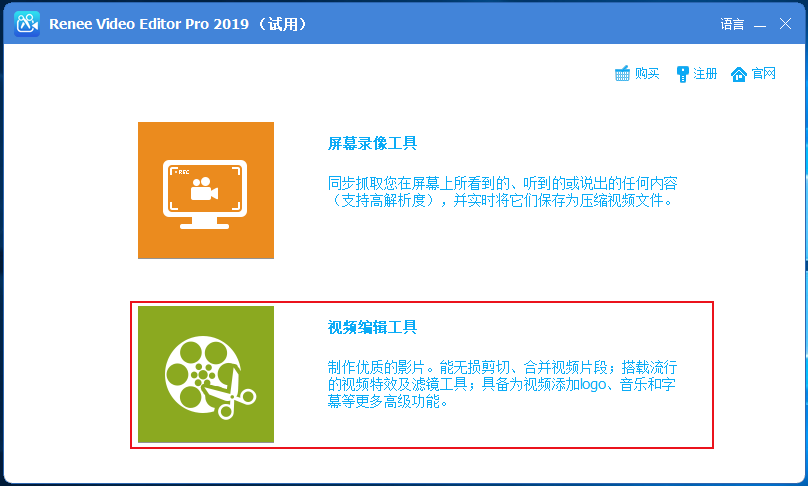
② 这时界面会出现“添加文件”的按钮界面,你可以通过该按钮添加想要打开的视频文件。
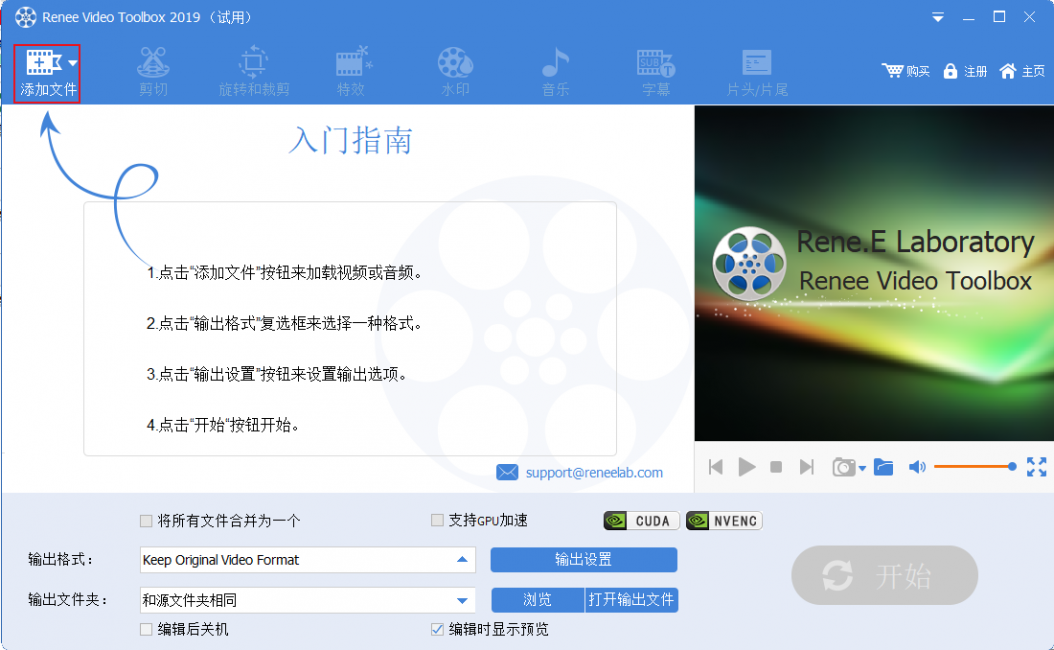
③ 选择想要打开的MP4格式的视频文件。
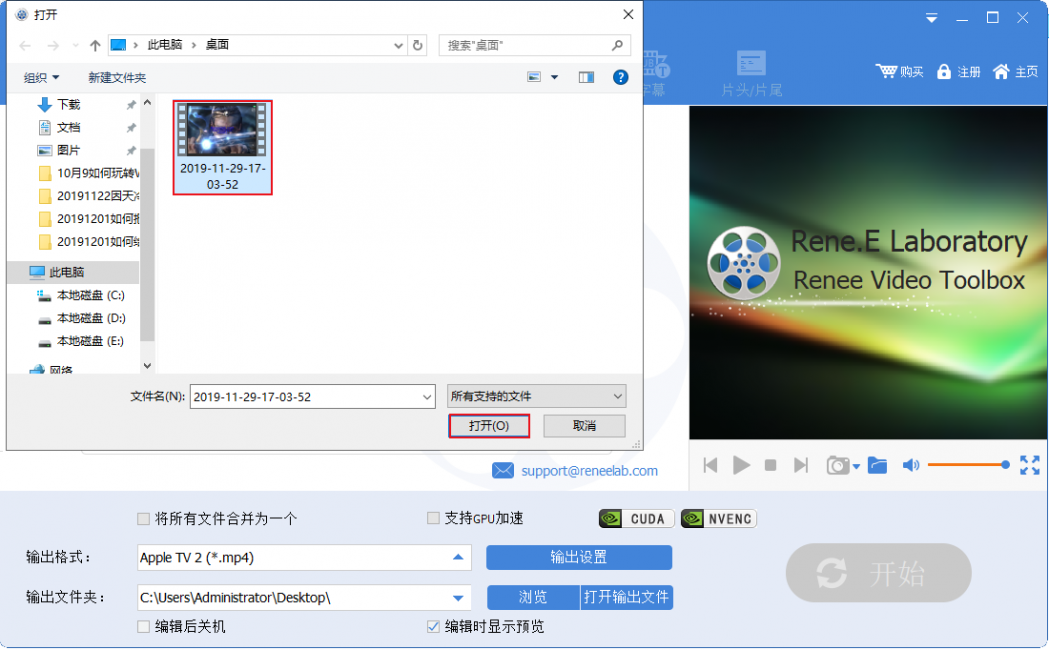
④ 该格式视频添加完成后,您可以通过右侧视频预览界面观看视频,如果觉得画面太小,预览界面下方有扩屏按钮可以将视频放大到整个电脑屏幕。
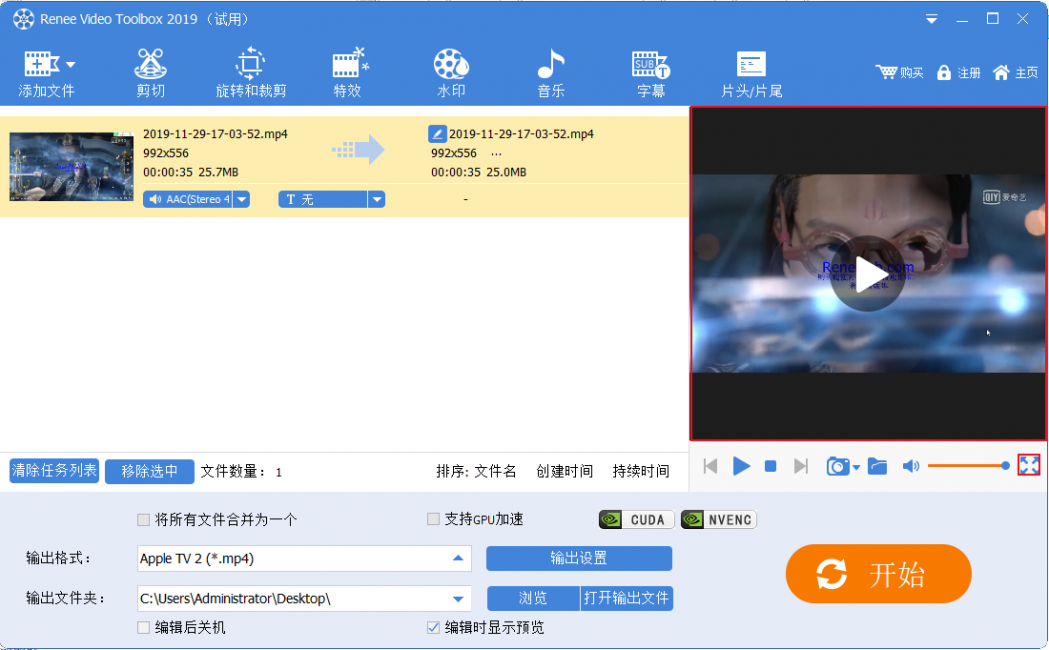
Tips快速截图键:视频预览界面下方的小照相机按钮是快速截图键,您可以在视频观看的过程中随意保留喜欢的视频画面。
截图文件保存文件夹:如果您不知道截图文件保存在哪里,可以点击视频预览界面下方的小文件夹按钮,里面包含您所有视频当中的截图文件。
以上,就是借助都叫兽™视频编辑软件打开MP4格式视频的步骤,作为一款多功能一体化的视频编辑软件,你不仅可以把它当成一个视频播放器来用,还可以通过它实现更多的视频编辑功能。
比如添加个性化水印
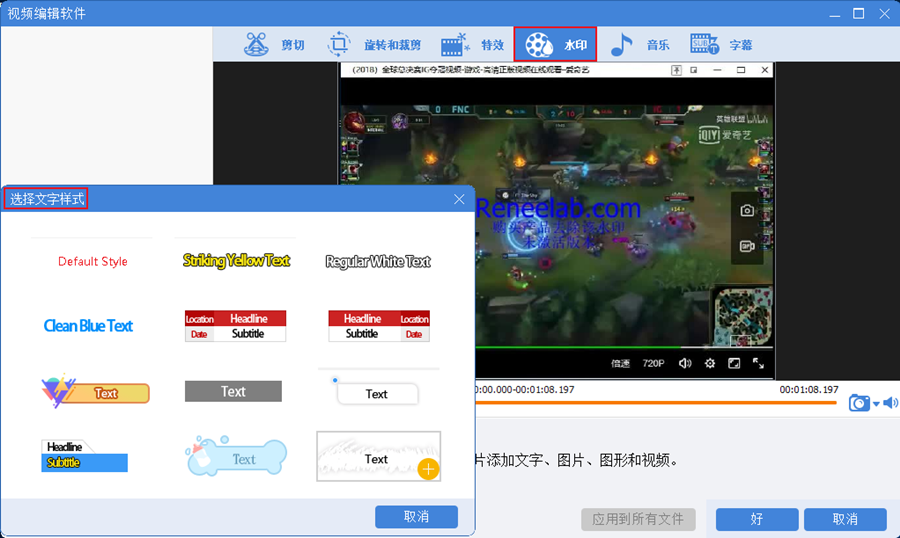
变换多种样式的特效功能
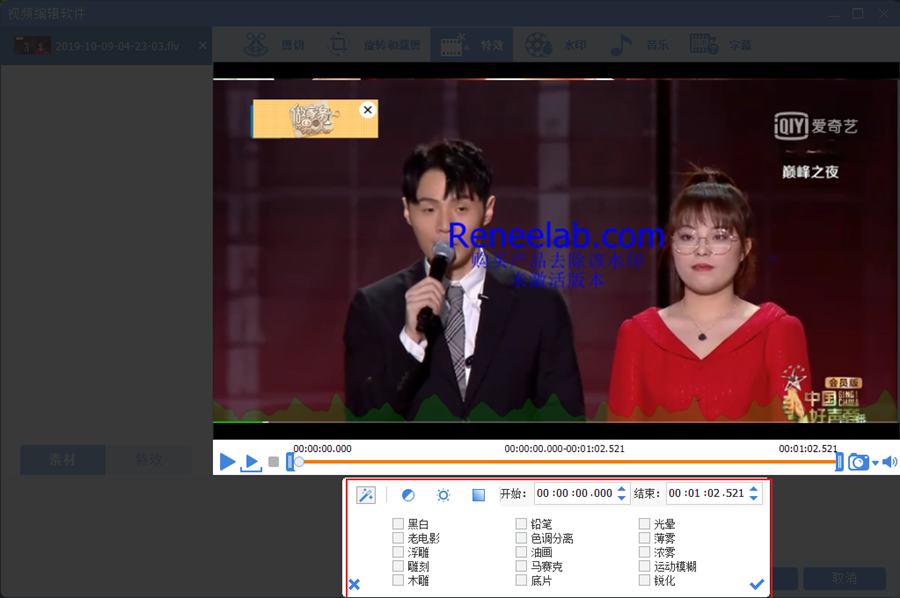
更多视频功能您可以下载软件后自行尝试。
因为MP4是较为通用的视频格式,这就难免会涉及到需要将其他格式的视频转换成MP4格式的视频的问题,那么如何实现不同格式视频文件的转换呢?我们还可以借助功能强大的都叫兽™视频编辑软件去实现。
我们以将“flv格式”的视频转换成“MP4格式”的视频为例,具体操作步骤如下:
①打开都叫兽™视频编辑软件,并选择“视频编辑工具”选项。
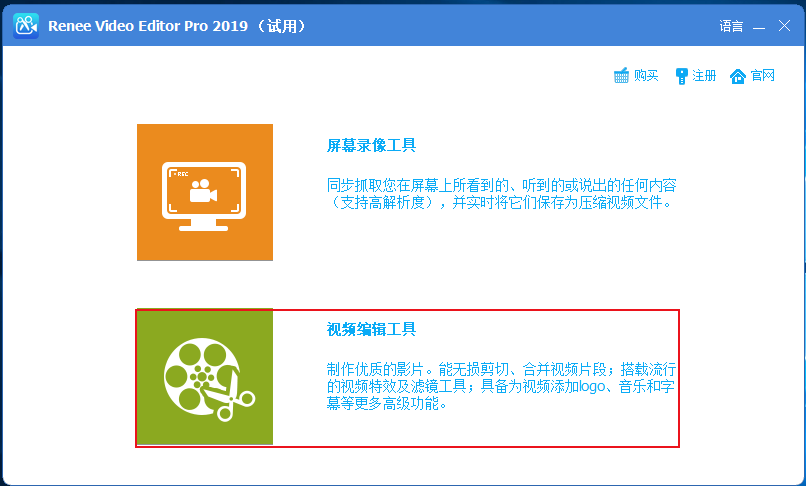
② 点击页面左上角“添加文件”按钮,将“flv格式”的视频加载到软件里。
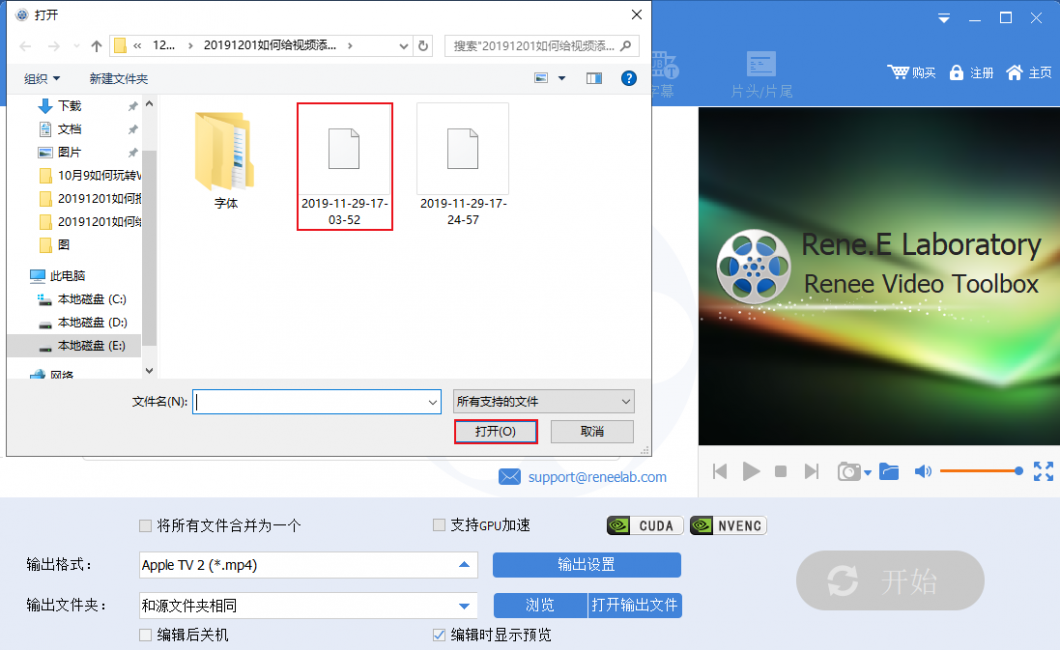
③ 在页面下方“输出设置”中选择MP4格式。选项中配置了很多不同终端的MP4格式,比如针对iPhone/iPad/Huawei等多种设备类型和型号的MP4格式,方便您的选择。
Tips视频质量:适用于格式转换时不同终端设备的更改。
视频大小:用于匹配不同设备格式的更改。
音频质量:可以对转换视频的声音进行更改,用于匹配不同大小的文件。
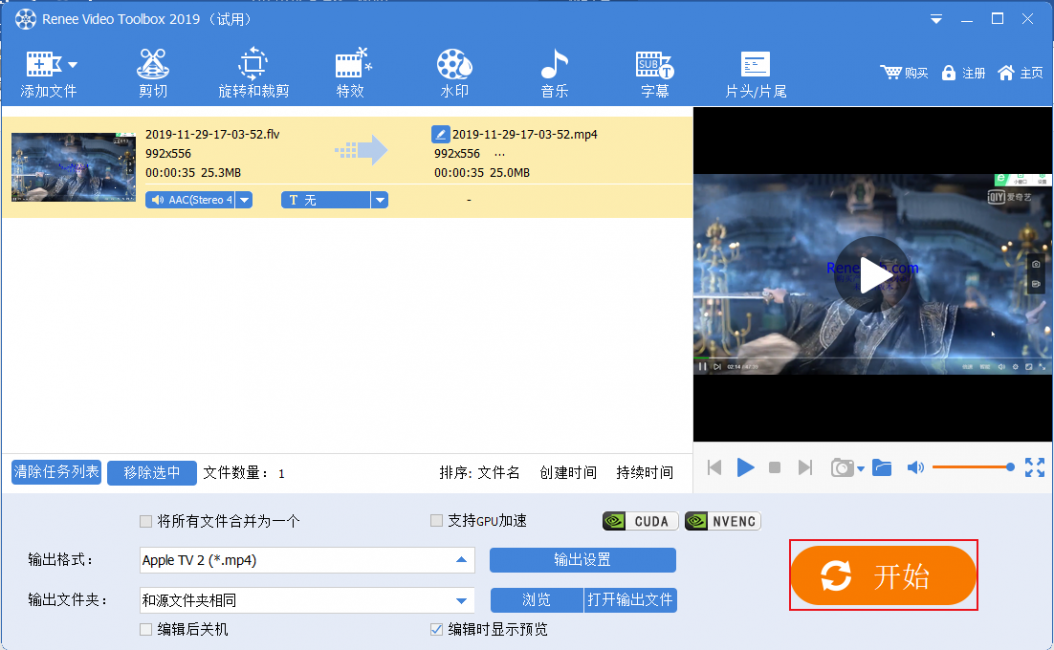
⑤ 转换完成。您可以到默认保存视频的路径中查看转换后的视频。





 粤公网安备 44070302000281号
粤公网安备 44070302000281号
